Download automático de feeds de vídeo do YouTube com o Miro
Você assiste a vídeos do YouTube em movimento? Apesar de o 4G estar disponível em um número crescente de locais, o limite de dados, a duração da bateria e a cobertura irregular o tornam não confiável - e o 3G simplesmente não o reduz em termos de velocidade. Essa é a melhor opção para a visualização móvel do YouTube para baixar os vídeos para visualização offline. O Miro é um aplicativo gratuito de plataforma cruzada de código aberto que facilita e automatiza o trabalho. Existem alguns soluços a serem observados durante a instalação.
Primeiro, faça o download do Miro para Windows, Linux ou OS X, se você ainda não o tiver.

Instalação do Miro
A instalação é fácil, basta executar o instalador e clicar em seguida algumas vezes. Mas, fique atento a um patrocinador opcionalo software instala pneus para instalar. Quando o executei, o instalador tentou colocar a AVG Security Toolbar no meu computador, e isso não está certo. Essa é outra ocasião em que um bom software é fornecido com crapware para ajudar a empresa a permanecer lucrativa. Felizmente, você pode simplesmente desmarcar a caixa de instalação e continuar dizendo "Não, obrigado".
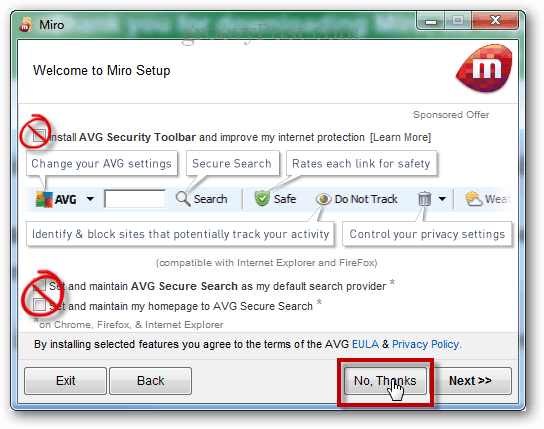
Também durante a instalação, o Miro solicitará o tratamento de arquivosassociações para vários tipos de arquivos diferentes. Embora ele tenha a capacidade de reproduzir vídeo e música, não recomendo usar o Miro para outra coisa senão o download de fluxos. Portanto, nessa tela, desmarque todos os tipos de arquivo, exceto os arquivos Miro.

E um último aborrecimento. Quando o Miro está totalmente instalado, na primeira vez em que você inicia, ele solicita a instalação do Adobe Flash diretamente no seu computador. Isso NÃO é necessário (especialmente se você usa o Google Chrome), então clique em Não quando solicitado.
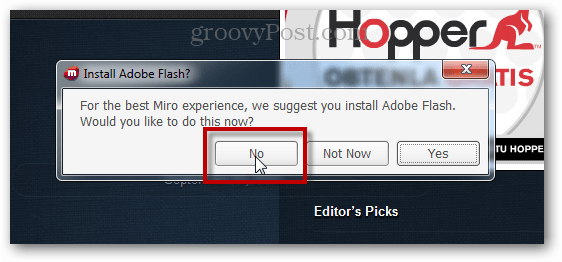
Download automático de canais do YouTube
Para baixar automaticamente vídeos atuais e novos de um canal do YouTube, são necessários cerca de três segundos de configuração no Miro. No menu na parte superior, escolha Barra lateral >> Adicionar Podcast.
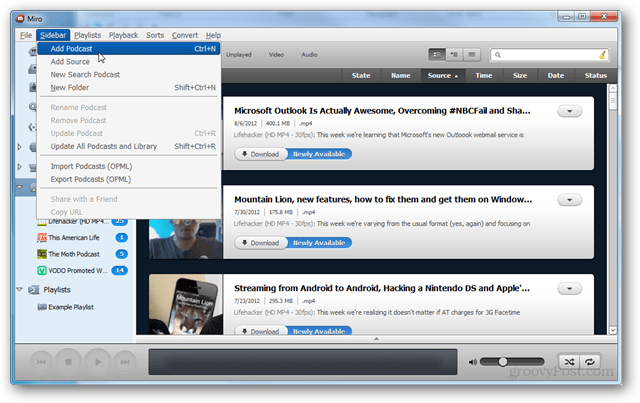
Em seguida, insira o URL do feed do canal do YouTube. O URL do feed é exclusivo para o nome de usuário do YouTube de cada canal. Por exemplo, se eu quiser o feed do canal "Como deveria ter terminado", insiro o seguinte:
https://gdata.youtube.com/feeds/api/users/HISHEdotcom/ uploads
Para outros canais, basta alterar a parte do nome de usuário para corresponder ao nome de usuário do YouTube desejado.
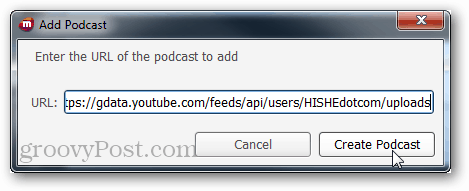
Os vídeos serão exibidos na lista Podcast e podem ser configurados para download automático.
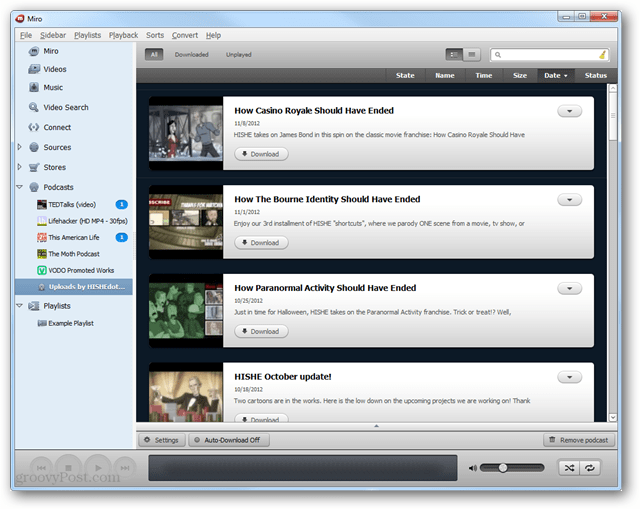
Enquanto estiver aqui, pegue o feed do canal GroovyPost para ficar atualizado sobre o nosso podcast TechGroove. Pode ser encontrado em:
https://gdata.youtube.com/feeds/api/users/groovypost /carregamentos
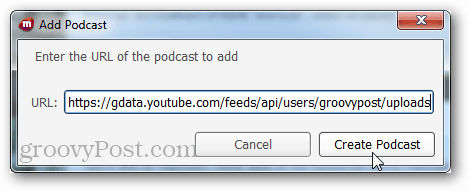
O Miro possui três configurações para baixar automaticamente vídeos de feeds que você adicionou.
- Baixe automaticamente todos os vídeos do feed do YouTube
- Faça o download apenas de vídeos "novos" do feed do YouTube
- Não baixe nenhum automaticamente
Esta opção pode ser alterada clicando no botão na parte inferior da janela do feed.
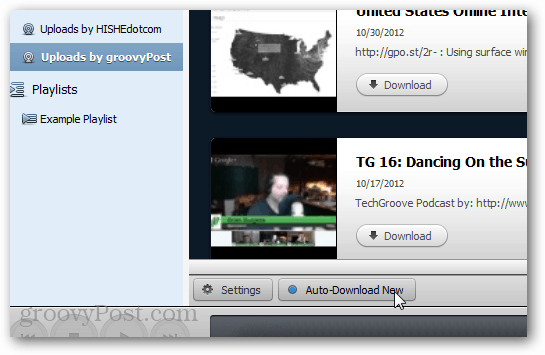
Os vídeos baixados estarão por padrão em MP4para que eles estejam prontos para usar seu iPhone, iPad ou praticamente qualquer outro dispositivo para assistir mais tarde. Durante o download do vídeo, o tamanho do arquivo de vídeo, a velocidade de download e o tempo estimado de conclusão são exibidos.
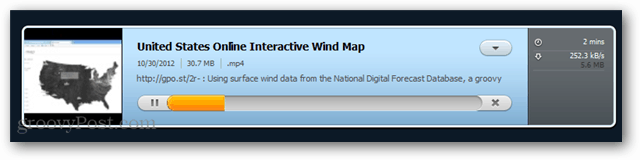
Os vídeos baixados são armazenados no C: Usuáriosnome do usuárioVídeosMiro pasta por padrão. A maneira mais fácil de chegar a essa pasta é escolher a opção "Mostrar arquivo no Gerenciador de Arquivos" no Miro, no lado direito do vídeo que você baixou.
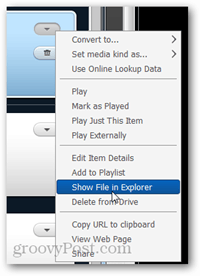











Deixe um comentário